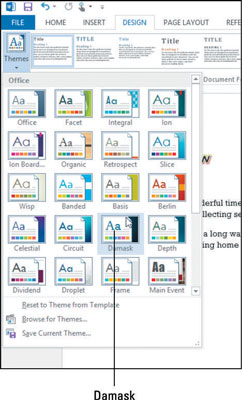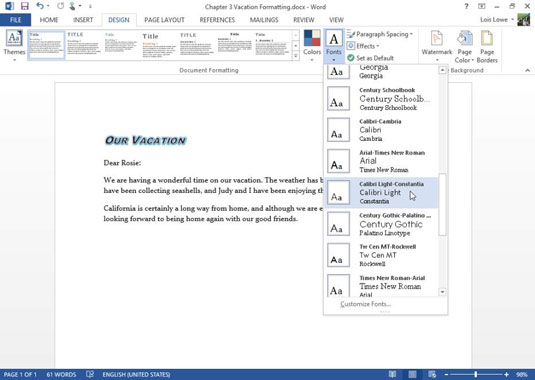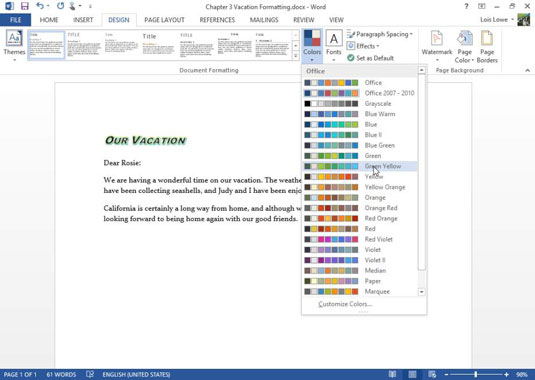Teemad võimaldavad teil Word 2013 dokumendi välimust kiiresti dramaatiliselt muuta. Nad rakendavad tekstile mitut tüüpi eelseadistatud vormingut, sealhulgas fondi, värvi ja objekti vormingut. Wordi dokumendis, mis sisaldab ainult teksti, ei märka te efekti muutumist, kui lülitate mõnele muule teemale, kuid fondi ja värvi muutused on nähtavad.
Teema on fail, mis sisaldab seadeid fonte (pealkiri ja keha), värve ja objekti vormindamine mõju (näiteks 3-D mõju koostatud kuju ja SmartArt diagrammid). Teemad võimaldavad teil dokumendi välimust kiiresti dramaatiliselt muuta.
Kõik Office'i rakendused kasutavad samu teemade komplekti, nii et teemad aitavad teil töö välimust mitmes rakenduses ühtlustada. Näiteks saate muuta Wordis loodud brošüüri fondid ja värvid sarnaseks PowerPointis loodava esitlusega.
Samuti saate eraldi rakendada värviteemasid, fonditeemasid ja/või efektide teemasid. See võimalus on kasulik, kui ükski saadaolevatest teemadest ei vasta täpselt sellele, mida soovite. Kui olete valinud õige värvide, fontide ja efektide kombinatsiooni, saate oma valikud salvestada uue teemana, mida kasutada teistes dokumentides (sh Excelis, PowerPointis ja Wordis).
Teemad mõjutavad ainult teksti, millele ei ole rakendatud käsitsi vormindamist, mis alistab vaikeseaded. Näiteks kui olete mõnele tekstile määranud teatud fondi või fondi värvi, ei muutu see tekst teema muutmisel. Käsitsi vormindamise saate eemaldada vahekaardi Avaleht nupuga Kustuta kõik vormingud.
Valige Word 2013 failis Kujundus → Teemad ja kuvatavast teemade loendist valige Damask.
Dokumendi värvid ja fondid muutuvad vastavalt teemale.
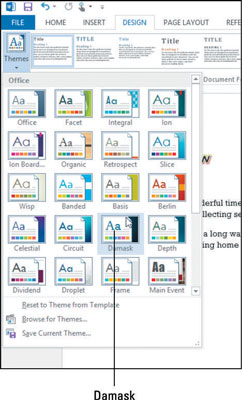
Osutage hiirega mitmele muule teemale ja vaadake nende mõjusid avatud menüü taga olevas tekstis.
Klõpsake nuppu Fontid ja kuvatavast saadaolevate teemafondikomplektide loendist valige Calibri Light-Constantia.
Dokumendis olevad fondid muutuvad.
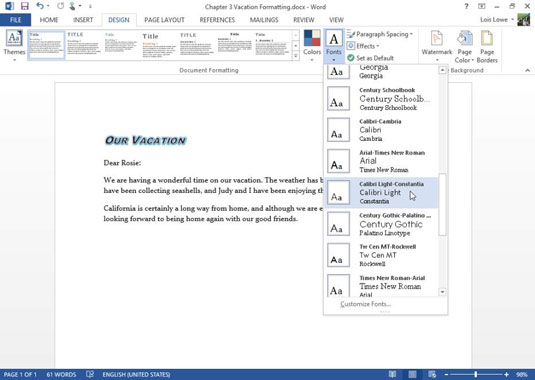
Klõpsake nuppu Värvid ja kuvatavast saadaolevate teemavärvikomplektide loendist valige Roheline kollane.
Pealkirja ümber oleva sära värvus muutub roheliseks.
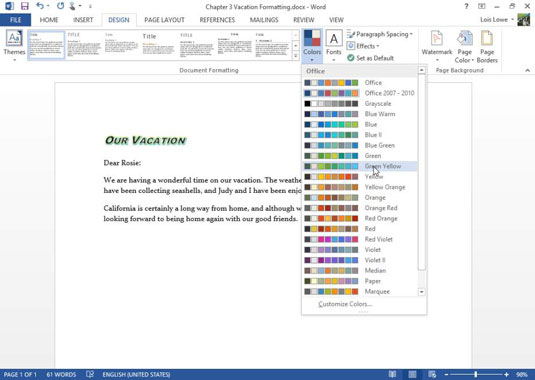
Salvestage oma töö.